Android pametni telefoni imaju mnogo korisnih funkcija. Osim što podržavaju 2G, 3G, LTE Internet i druge module neophodne za komunikaciju, opremljeni su senzorima svjetlosti, senzorima blizine, akcelerometrom, a neki imaju i infracrveni port. Upravo o ovim pametnim telefonima bit će riječi u ovom članku.
Hajde da shvatimo šta je infracrveni port i kako on može pomoći da vaš mobilni telefon pretvorite u daljinski upravljač za TV. Saznat ćete koji uređaji podržavaju ovu funkciju.
Infracrveni port ili infracrveni port je poseban indikator na pametnom telefonu koji koristi infracrveni opseg svetlosnih talasa kao medij za prenos. To je ono što se koristi u svim daljinskim upravljačima za TV.
Jednostavno rečeno, infracrveni port je obična sijalica na daljinskom upravljaču ili pametnom telefonu koja šalje zrake do televizora, koji ih prima, dešifruje i razumije ovako datu komandu.
Neki Android pametni telefoni imaju infracrveni port i mogu se koristiti kao daljinski upravljač, što je prilično zgodno.
Kako odrediti da pametni telefon ima infracrveni port?
Vrlo je čudno, ali većina proizvođača odbija infracrveni port, kažu, to je već stara tehnologija. Glavni proizvođači koji danas instaliraju IR port su Xiaomi i Huawei.
Po pravilu, infracrveni port je prisutan u većini modela telefona ovih kompanija. Generalno, postojao je takav trend da skoro svi kineski pametni telefoni imaju infracrveni port.
Vrlo je lako provjeriti prisustvo infracrvenog porta. Izgleda kao crveno svjetlo na gornjem kraju pametnog telefona. Ovako nešto:
Također možete otići do karakteristika vašeg mobilnog uređaja i vidjeti ima li infracrveni port za kontrolu kućanskih aparata.
Koja oprema se može kontrolisati?
Nažalost, proizvođači mobilnih telefona pružaju „izrezanu verziju“ infracrvenog porta kako bi smanjili njegovu veličinu. Stoga je moguće samo poslati infracrveni snop, ali ne i primiti ga.
Ispostavilo se da se IR port može koristiti za kontrolu kućnih aparata. Ali postoji jedan važan uslov: daljinski upravljač kojim upravljate opremom mora biti podržan posebnom aplikacijom na vašem pametnom telefonu. Dakle, čisto teoretski, moguće je upravljati bilo kojom opremom, ali u praksi upravljanje zahtijeva podršku daljinskog upravljača. Da biste saznali nalazi li se ovaj daljinski upravljač u bazi podataka posebne aplikacije, samo trebate pokušati pronaći marku svoje opreme i pokušati uspostaviti kontakt, o čemu se govori u nastavku u članku.
Pametni telefon se može koristiti za upravljanje sljedećim vrstama opreme:
- TV;
- TV set-top box, tjuner, DVD;
- Projektor;
- Klima uređaj;
- Mi TV, Mi Box;
- Fan;
- AV prijemnik;
- Kamera.
Kako od svog telefona napraviti daljinski upravljač za kućne aparate?
Da biste svoj pametni telefon pretvorili u daljinski upravljač za bilo koji uređaj u kući, bilo da se radi o TV-u ili klima-uređaju, potrebno je izvršiti nekoliko jednostavnih koraka, i to:
Kao što je već spomenuto, za kontrolu kućanskih aparata sa Android telefona potrebna nam je posebna aplikacija. U ovom članku ćemo koristiti vlasničku aplikaciju kompanije Xiaomi - Mi Remote. Ali možete koristiti bilo koji drugi. Svi su vrlo slični po svojoj funkcionalnosti i ako shvatite kako koristiti Mi Remote, shvatit ćete kako ostali rade.
Aplikaciju možete preuzeti iz službene trgovine aplikacija sa Google-a pod nazivom Play Market (ili Google Play) potpuno besplatno.
Aplikacija se distribuira bez plaćenih pretplata i bez reklama, jer je službeni softver za vlasnike MIUI firmware-a u pametnim telefonima kompanije Xiaomi. Ali svako ga može instalirati, čak i ako imate uređaj drugog proizvođača i nemate infracrveni port.

Korak 2 - Postavljanje Mi Remote-a
Nakon prvog pokretanja programa, moramo dodati naš prvi daljinski upravljač. Da biste to učinili, kliknite na dugme „Dodaj“ ili znak plus u gornjem desnom uglu:

Imajte na umu da se u nekim sličnim aplikacijama ova stavka može malo razlikovati. Na primjer, može postojati stavka "Tjuneri", ali "DVD player" neće biti tamo, itd. Stoga, ako nemate potrebnu opremu, jednostavno preuzmite sličnu aplikaciju. Neki od njih će biti navedeni na kraju članka.

Zatim, kada smo odabrali vrstu opreme, tražimo marku. Postoji mnogo marki, pa preporučujemo da koristite pretragu. Ako odjednom imate vrlo malo marki, jednostavno se povežite na brzu Wi-Fi mrežu i oni će sami preuzeti iz oblaka.

Posljednji korak u postavljanju je provjera funkcionalnosti. Sistem će od vas zatražiti da pritisnete dugme, usmjeravajući infracrveni port vašeg pametnog telefona prema opremi. Ako oprema primi signal i izvrši odgovarajuću radnju, to znači da ste sve ispravno odabrali i sada možete u potpunosti koristiti svoj pametni telefon za kontrolu kućnih aparata.
U slučaju kvara, možete odabrati drugu marku ili isprobati druge opcije gumba. Često neće raditi sve tipke na daljinskom upravljaču, pa preporučujemo da malo eksperimentirate. Također pokušajte promijeniti marku, jer daljinski upravljač označen u aplikaciji kao ovaj brend nije uvijek prikladan za određeni uređaj. Na primjer, daljinski upravljači Westona i Walsona prikladni su za stari West TV. Čudno, ali oboje rade.


Korak 3 – koristite aplikaciju Mi Remote
Nakon uspješnog podešavanja, možete početi koristiti aplikaciju.
Da biste otvorili meni daljinskog upravljača, samo pokrenite ovu aplikaciju i odaberite odgovarajuću tehnologiju koju ste prethodno postavili kao zadanu u aplikaciji. Na glavnom ekranu možete dodati beskrajan broj vrsta i marki opreme.
Kontrola je jednostavna kao i ljuštenje krušaka:
- Dugme za napajanje. Uključuje i isključuje opremu. U ovom slučaju TV.
- Dugme za promjenu konfiguracije. Uz njegovu pomoć možete promijeniti stil kontrole: klikom ili prevlačenjem.
- Glavni radni dio daljinskog upravljača. Ovdje su glavni gumbi poput prebacivanja kanala, promjene jačine zvuka i tako dalje. To je ovo područje koje se može koristiti kao prevlačenje ako promijenite postavku u tipki 2. Umjesto pritiskanja prema gore, prevlačit ćete prema gore, umjesto da pritisnete prema dolje, prevlačite prema dolje itd.

Aplikacija podržava rad s nekoliko daljinskih upravljača odjednom. Možete dodati beskonačan broj različitih daljinskih upravljača i dati im bilo koja imena.
Da biste nastavili sa odabirom potrebnog daljinskog upravljača ili kreirali novi, idite na glavni ekran aplikacije Mi Remote. Da biste to učinili, jednostavno ponovo uđite u aplikaciju ili kliknite na strelicu "Nazad" u gornjem desnom kutu. Bićete prebačeni na glavni ekran. To je krajnje jednostavno. U gornjem desnom uglu nalazi se znak plus, koji nam je već poznat od prvog dodavanja daljinskog upravljača, omogućava dodavanje novog daljinskog upravljača.
Čemu služi infracrveni port? Ovaj uređaj vam omogućava da uspostavite stabilnu vezu između vašeg računara i drugih uređaja (opremljenih infracrvenim portovima) bez upotrebe žica. Na primjer, to može biti skener ili štampač. Iako sada većina korisnika kupuje takav uređaj za povezivanje desktop računara sa džepnim računarom ili, što se mnogo češće dešava, mobilnim telefonom. Posljednja dva uređaja imaju prilično primitivan sistem unosa i, naravno, njegovo proširenje povećava udobnost rada sa informacijama. Mobilni telefon je postao potpuno pristupačan uređaj za većinu korisnika računara. Infracrveni port, kojim su opremljeni mnogi modeli telefona, omogućava vam da uređujete sadržaj adresara uređaja putem običnog računara. Možete jednostavno promijeniti logotip na ekranu ili postaviti melodiju zvona. Prilično zanimljiva karakteristika koja se čini vlasniku mobilnog uređaja je praćenje mreže, koje će pružiti najsveobuhvatnije informacije o mreži. Nemoguće je ne spomenuti takvu uslugu gotovo svih mobilnih operatera kao što je mobilni internet. U tom slučaju možete pristupiti World Wide Webu putem svog mobilnog telefona. Drugim riječima, postajete korisnici interneta u bilo kojoj tački gdje radi operater koji vam je potreban. Ovo je prilično skupo, ali u nekim slučajevima ne postoje alternative za rješavanje ovog problema. Pogledajmo pobliže ovaj divan uređaj.
Vrste IR portova (prema konekciji):
Uređaji drugog i trećeg tipa su univerzalni. Drugim riječima, ako kupite takav IC primopredajnik, on će se instalirati na vaš računar bez ikakvih komplikacija. Ako vam se sviđa IR port koji se povezuje na IrDA konektor na matičnoj ploči, onda mogu nastati problemi. Pažljivo pročitajte upute i posavjetujte se s prodavcem. Na primjer, ASUS-ov IR port radi samo na matičnoj ploči istog proizvođača. Vrlo zgodne IC portove je napravila jedna od kineskih kompanija (na plastičnoj vrećici nema imena proizvođača). Konektor za povezivanje na IrDA je napravljen po principu „sastavi me sam“. S jedne strane, očito mu nedostaje mehanička čvrstoća, a umetanje u konektor matične ploče je vrlo teško. Ali, s druge strane, možete lako, bez pribjegavanja lemilici i pinceti, sastaviti potreban konektor, čime ćete osigurati potrebnu kompatibilnost "pin". Ova fleksibilnost rješenja čini ga vrlo atraktivnom kupovinom. Iako je kvalitet kineskih infracrvenih portova... Da ne pričamo o lošem. U budućnosti ćemo govoriti o karakteristikama takvih uređaja.
Uslovi rada
IR komunikacijski uređaji ne mogu se nazvati vrlo hirovitom, ali ipak morate malo pričati o njihovim radnim uvjetima. Prije svega, vrijedno je znati da se valna dužina IR portova nalazi u rasponu od 850 do 900 nm. Najčešće je ova vrijednost 880 nm. Stoga je organiziranje jakih smetnji prilično jednostavno. Počnimo s primjerima:
- Prozori stana koji se nalazi na petom spratu, orijentisani su na zapad. Pred veče, IC prijemnik/predajnik je prestao da vidi mobilni telefon opremljen sličnim sistemom. Ovaj zavežljaj je bio na stolu i ničim nije bio pokriven. Uzrok smetnji pronađen je bez problema. Za sve je krivo jarko prolećno sunce. Prilikom rada sa IR uređajima, čuvajte se direktne sunčeve svjetlosti.
- Uveče, kada se upalila fluorescentna lampa, situacija se ponovila. Međutim, vrijedi napomenuti da je veza još uvijek postojala, ali je vrlo često prekidana. Fluorescentna lampa mora biti pokrivena ili isključena dok IC uređaji rade.
- Televizor, koji se nalazi u neposrednoj blizini radne površine, opremljen je daljinskim upravljačem. Prilikom prebacivanja kanala ili bilo kakvih drugih manipulacija sa “lenjivcem”, radni program je redovno prikazivao poruku da u neposrednoj blizini radi neki strani IC uređaj i da je potrebno da se isključi. Ne zna se da li je to ometalo prijenos podataka ili ne, ali sve dok daljinski upravljač nije uklonjen (možete pročitati "bio isključen"), ništa se nije moglo učiniti s programom. Kada radite sa IC uređajem, uklonite sve druge IR emitere unutar dometa IC porta.
Isključite sve izvore IR talasa u opsegu 850–900 nm iz linije vida IR prijemnika. Reflektirani valovi mogu uzrokovati probleme, ali u manjoj mjeri. Jednom riječju, nemoguće je predvidjeti sve smetnje, ali je uvijek moguće otkloniti njihov uzrok. Radna udaljenost između dva IR uređaja ne smije biti veća od jednog metra. U suprotnom, sistem će biti nestabilan. Dijagram usmjerenja infracrvenog porta, koji je naznačen u uputama za njega, blago rečeno, ne podnosi kritike. Pokušajte postaviti uređaje direktno jedan naspram drugog. Strani predmeti postavljeni između IC porta i radnog uređaja neće doprinijeti boljim performansama. Bilo je slučajeva kada su mobilni telefon u kućištu pokušavali da povežu preko infracrvenog porta sa računarom. Ništa nije radilo dok se prozirni poklopac nije uklonio.
Veza
Povezivanje infracrvenog porta na personalni računar je prilično jednostavno. Ali u svakom slučaju, preporučuje se deset minuta pažljivo proučavati upute za uređaj. Čak i ako iz njega ne naučite ništa novo, osjećat ćete se samopouzdano tokom instalacije.
Hardver
Povežite IR port sa konektorom COM porta. Zapamtite broj COM porta - bit će vam koristan u budućnosti. Prilikom povezivanja IR porta na IrDA konektor matične ploče, odvrnite kućište vaše sistemske jedinice i, nakon što pročitate opis vaše matične ploče, umetnite konektor (četvoropinski ravnalo) u željenu utičnicu. Prva žica je na ploči označena brojem 1 ili navedena u opisu matične ploče. Prva žica konektora IR porta označena je bojom. Uklonite stražnji utikač na slobodan prostor i možete sastaviti tijelo. Povežite konektor fleksibilnog kabla sa IR prijemnikom/predajnikom na konektor na poklopcu. Utičnica i konektor su vrlo slični PS/2 konektoru.
Softverski dio
Evo opisa softverskih postavki za operativni sistem MS Windows 98. Za ostale Microsoft operativne sisteme slično je. Moguće je povezati infracrveni port na računare sa drugim operativnim sistemima, ali u opisu infracrvenog porta stoji: „Dizajniran za rad sa operativnim sistemima Windows 95 i novijim“. Eksperimentišite, možda ćete uspeti.
Kada postavite IR port na COM, imat ćete sretnu plovidbu. Uz uređaj dolazi CD sa kojeg instaliranje drajvera neće biti teško. Ispravno podesite broj porta na koji je IR port povezan. Pogledajte da li je COM port zauzet drugim uređajem, kao što je interni modem. Takođe proverite BIOS postavke za paralelni port - trebalo bi da bude postavljen na ECP režim, a ne na Normal ili SPP (podrazumevano).
Prilikom instaliranja internog infracrvenog porta, vrijedi napraviti malo više ručne manipulacije. Prije svega, uđite u BIOS i omogućite drugi COM port. Obično ispod postoji opcija za omogućavanje IrDA. Aktivirajte ga. Zatim uspostavite poludupleksnu vezu. Ako vaš BIOS sadrži druge postavke, postavite ih na zadani način rada. Bit će problema - pročitajte upute i eksperimentirajte s postavkama. Ne možete uzrokovati nikakvu štetu ili fizičku štetu vašem računaru.
Pokrenite operativni sistem. Ako ste sve uradili ispravno, sistem će otkriti novi uređaj. Zatim će se od vas tražiti da odaberete tip uređaja. Da biste bili sigurni, uradite ovo ručno. Odaberite IR UREĐAJI, a zatim Standardni tip uređaja. Postavite virtuelni port i zapamtite njegov broj. Trebat će vam za konfiguraciju većine programa. Meni “Svojstva: Sistem” će imati još jednu stavku – “Infracrveni komunikacioni uređaji”.

Ponovo napunite mašinu.
Nakon toga, u donjem desnom uglu će se pojaviti ikona u obliku trepćuće lampice.
Kada ga otvorite, vidjet ćete svojstva IC komunikacije.
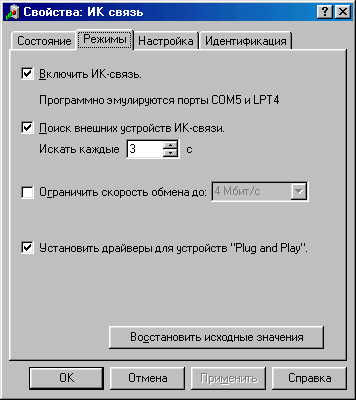
Među svim postavkama, vrijedi istaknuti samo "Modes". Ovdje možete omogućiti IR komunikaciju i postaviti vrijeme nakon kojeg će IR port tražiti IR uređaje u vidnom polju. Opcija “Ograniči brzinu prijenosa na:” može biti onemogućena.

Sada, ako postavite drugi aktivirani IR uređaj u domet svog IR porta, čut ćete zvuk i vidjeti nešto poput ovoga na ekranu:
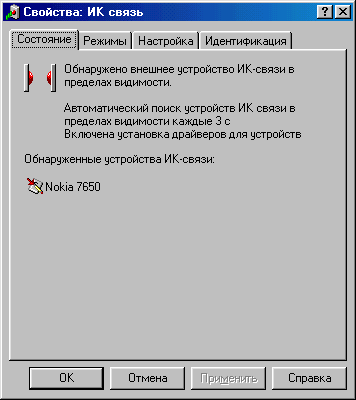
To je to, vaš infracrveni port je potpuno konfigurisan, sada ga možete koristiti. Na primjer, pošaljite sliku sa svog telefona na računar. Zatim vas pozivamo da pogledate najmoderniju i najpopularniju upotrebu IR port uređaja u kombinaciji s mobilnim telefonom - mobilni internet.

Mobilni internet
Većina operatera mobilne mreže koji rade u standardu GSM-900/1800 nudi uslugu kao što je "Mobilni Internet". Šta je to? Koristeći mobilni telefon opremljen IR prijemnikom/predajnikom i modemom, možete pristupiti i koristiti World Wide Web kao da koristite redovnu dial-up vezu. Prednosti takve mrežne prijave su očigledne. Prije svega, odvežete se od dosadnih telefonskih žica i postanete mobilni (ako koristite laptop). Ali umrežavanje putem mobilnog telefona ima svoje nedostatke. Preporučujemo da unaprijed saznate koliko će vas (u novčanom smislu) koštati takva zabava. Drugi nedostatak je brzina mobilnog interneta. To je 9600 bps i ne više. Uvođenjem novih tehnologija ova brojka bi se uskoro mogla povećati. Postavljanje mobilnog interneta ne oduzima puno vremena. Evo redosleda vaših radnji. Uvjerite se da vaš mobilni telefon ima infracrveni port i modem. Uključite infracrveni port na svom mobilnom telefonu. Nakon toga, postavite ga u domet infracrvenog porta povezanog sa računarom (oko 1 m).
Sada treba da konfigurišemo modem ugrađen u telefon. Da biste to učinili, trebate otići na izbornik "Postavke", zatim "Modem" i ručno instalirati "standardni 19200 modem" (ako imate poseban drajver za svoj mobilni modem, onda ga instalirajte). Tokom instalacije, ne zaboravite da navedete ispravan virtuelni port koji je kreiran kada ste povezali infracrveni port na računar. To je to, podešavanje modema je završeno. Ponovo pokrenite sistem. Da biste uspostavili vezu, potrebno je da kreirate „Novu vezu“ (parametre za nju možete saznati od svog mobilnog operatera). Internet putem mobilnog telefona Vam stoji na raspolaganju. Mobilni internet je prilično važan i zanimljiv dodatak vašem računaru.
Umjesto zaključka
Infracrvena komunikacija između računara i drugih uređaja funkcioniše na relativno maloj udaljenosti. Međutim, njegove mogućnosti se široko koriste među mobilnom tehnologijom. Najvjerovatnije će u bliskoj budućnosti komunikacija pomoću IR zraka ustupiti mjesto naprednijim vrstama komunikacija (na primjer, Bluetooth - nekoliko desetina metara). Ali do sada niko od proizvođača matičnih ploča nije napustio IrDA, i možete mirno kupiti IR port. Iako, prije nego što obavite kupovinu, uvjerite se da vaš telefon i računar mogu prenositi podatke u infracrvenom opsegu. Nadamo se da ćete nakon čitanja ovog članka moći bez problema odabrati i omogućiti infracrveni port.
Infracrveni foton ulazi u bar i pita: "Je li ovdje vruće svima ili samo meni?" Razumijete li značenje? Evo nagoveštaja: infracrveno zračenje je u suštini temperaturno zračenje... U redu, ne zamarajte se fizikom. Hajde da se radije fokusiramo na pametne telefone sa IR blasterom.
Ne, zračenje topline nije svrha tih malih IR LED dioda ugrađenih u mnoge pametne telefone. Nije ni blizu. IR port unutar telefona omogućava mu da funkcioniše kao univerzalni daljinski upravljač za niz kućnih elektronskih uređaja. Koristeći posebno preuzetu aplikaciju, vaš telefon može daljinski kontrolirati vaš TV, set-top box, a možda čak i vaš klima uređaj.
Nemaju svi pametni telefoni IR blaster, zbog čega smo sastavili listu vodećih modela koji su njime opremljeni. U nastavku možete pogledati njihove najbolje predstavnike:
1. Samsung Galaxy S6, Galaxy S6 edge i Galaxy S6 Active
Počevši od Galaxy S4, Samsung je počeo da uključuje IR portove u svoje vodeće modele. Njegov trenutni lider, Galaxy S6, i njegovi derivati, Galaxy S6 edge i Galaxy S6 Active, nisu izuzetak. Sva tri telefona dolaze s aplikacijom Peel Smart Remote, koja radi kao napredni TV vodič s podsjetnicima i preporukama.

IR port na LG G4 vam omogućava da kontrolišete TV, DVD/Blu Ray plejer, klima uređaj, skoro svaki uređaj koji se može kontrolisati pomoću IR daljinskog upravljača. Univerzalni profil kontrolera možete postaviti ručno tako što ćete prenijeti postojeći signal daljinskog upravljača na IR port telefona. Potonji čita signal i pohranjuje informacije o njegovoj svrsi.

Da, LG Flex 2 takođe dolazi sa IR blasterom ugrađenim u njegovo zakrivljeno telo. Radi na istom principu kao i na LG G4.
4. HTC One M9, HTC One M9+

Jedan od prvih HTC telefona koji je imao IR blaster bio je One M7. Ova opcija je pametno ugrađena u dugme za napajanje. HTC One M9 i One M9+ preuzimaju IR opciju od svog prethodnika, uvelike poboljšavajući njegovu funkcionalnost s unaprijed instaliranom aplikacijom Peel Smart Remote.

Ako živite u Aziji, možete kupiti jedan od HTC One ME. Osim IR porta, telefon ima i Quad HD ekran, moćan MediaTek sistem i kameru od 20MP unutar polu-polikarbonatnog kućišta.
6. Samsung Galaxy Note 4, Galaxy Note Edge

Možda su prošlogodišnji modeli, ali i dalje mogu da podnesu udarac. I Samsung Galaxy Note 4 i Note Edge mogu zamijeniti daljinski upravljač vašeg TV-a svojim IR portovima. A moguće je da će im se pridružiti i model Note 5, koji bi trebalo da bude zvanično objavljen u narednim nedeljama.

Vrhunski ZTE Nubia Z9 ima mnogo opcija kojima nas može impresionirati, uključujući moćnu hardversku konfiguraciju i moderan dizajn sa ekranom od ivice do ivice. Ali ima i IR port, pomoću kojeg možete daljinski kontrolisati kućne aparate.
8. Oppo Mirror 5, Mirror 5s

Oppo Mirror 5 i Mirror 5s su dva obećavajuća jeftina kineska uređaja. Njihov IR port će vam omogućiti daljinsko upravljanje uređajima, a posebno sočivo povećava domet zraka. Oba telefona izlaze u avgustu.
Koncept infracrvenog porta prvo je praktično nestao iz mobilnog svijeta, ali se sada ponovo pojavio.
Mnogi su već dugo upoznati sa infracrvenim portom i smatraju ga pređenom fazom tehničkog napretka. Međutim, čak i tako jednostavan uređaj našao je primjenu danas.
Zašto je pametnom telefonu potreban infracrveni port?
Sada se infracrveni port (IrDA: Infrared Data Association) ne koristi za prijenos informacija, jer su ga zamijenili Wi-Fi i Bluetooth. Nova namjena je daljinsko upravljanje svim vrstama potrošačke elektronike.
Kupovinom pametnog telefona opremljenog infracrvenim portom korisnik dobija univerzalni daljinski upravljač. Uz njegovu pomoć možete prebaciti TV kanal, podesiti temperaturu klima uređaja, pokrenuti aparat za kafu i tako dalje, uz nekoliko dodira na displeju. Ova funkcija će vam omogućiti da izbacite gomilu glomaznih daljinskih upravljača i zaboravite na stalnu kupovinu baterija.
Infracrvene aplikacije za pametne telefone
Kupovina uređaja opremljenog infracrvenim portom samo je pola bitke. Zatim morate instalirati jednu od posebnih aplikacija, kojih na Google Play-u ima dosta. Pogledat ćemo najpovoljnije od njih.

Kontrola nije jedan univerzalni daljinski upravljač, već cijeli set. Potrebne daljinske upravljače preuzimate iz baze podataka i koristite ih naizmjenično. Skladište podataka se stalno ažurira i dopunjuje novim daljinskim upravljačkim jedinicama.
Postoje i plaćene i besplatne verzije aplikacije. Međutim, možete koristiti samo 3 daljinskog upravljača istovremeno besplatno dok gledate sveprisutne reklame.
Galaxy Universal Remote je plaćena aplikacija koja je itekako vrijedna cijene. Omogućit će vam upravljanje raznim uređajima: od običnog televizora do robotskog usisivača. Sva sačuvana podešavanja mogu se prikazati kao widget na radnoj površini vašeg pametnog telefona, što značajno štedi vaše vrijeme. Lep dizajn i bez nametljive reklame.
Listu upotpunjuje aplikacija ZaZaRemote, kojoj je vrlo teško konkurirati. ZaZaRemote podržava više od 6 hiljada uređaja i u svojoj bazi podataka ima 250 hiljada daljinskih upravljača za svačiji ukus. Aplikacija nudi minimalistički dizajn i funkciju grupiranja opreme po prostoriji.
Alternativa
Ako želite da testirate ovu tehnologiju, ali ne želite da kupite pametni telefon sa infracrvenim portom, postoji alternativa. Dovoljno je kupiti infracrveni predajnik (TV dongle) za željeni uređaj. Postoji mnogo ovih uređaja, cijena varira između 200-500 rubalja.
Infracrveni port (IrDA) na pametnom telefonu može vam uvelike pojednostaviti život - koristite ga za kontrolu kućanskih aparata, televizora i drugih kućnih uređaja.
Moderan pametni telefon može se koristiti ne samo za pozive, SMS ili komunikaciju na društvenim mrežama. mreže i beskrajne igre. Jeste li znali da se svaki moderni Android pametni telefon može pretvoriti u daljinski upravljač za TV?
Vi i ja živimo u vremenu kada imamo telefon u rukama mnogo češće nego daljinski upravljač za TV, čak i među odraslom generacijom. Zašto onda ne pretvorite svoj pametni telefon ili tablet u daljinski upravljač za TV, koji će vam također omogućiti da svoj glavni daljinski upravljač odložite u najdublju ladicu vaše komode. I broj kontrolnih ploča smještenih na sofi smanjit će se za najmanje jedan.
Android pametni telefoni, koji se mogu nazvati potpunom alternativom televizijskim daljinskim upravljačima, podijeljeni su u dvije kategorije: oni koji koriste infracrveni port (IR) i oni koji koriste mali uređaj - Chromecast za upravljanje televizorom.
Također možete instalirati posebnu aplikaciju na svoj pametni telefon za upravljanje televizorom, ako ovaj ima LAN port ili Wi-Fi.
Sada ćemo pogledati obje ove opcije.
Pametni telefon sa ugrađenim IR portom
Nažalost, IR portovi na Android uređajima su na rubu izumiranja. Samo u poslednjih 12 meseci na tržištu se pojavio veliki broj vodećih modela pametnih telefona, ali samo nekoliko njih je opremljeno infracrvenim portom.
Na primjer, Samsung Galaxy S6 i S6 Edge i dalje su podržavali infracrveni port, ali ga sljedeći vodeći S7 i S7 Edge više nisu podržavali. HTC One M10 i Samsung Galaxy Note 5 su takođe imali IR portove koji su stavljeni na smetlište istorije. Ali njihove kineske kolege ne razočaravaju svojim uređajima. Xiaomi Mi5, Meizu Pro 6, Huawei P9 i drugi imaju IR port.
Pametni telefoni koji dolaze sa IR blasterom obično imaju dodatak u operativnom sistemu ili posebnu aplikaciju koja dolazi uz pametni telefon za kontrolu IR blastera. Ali funkcionalnost takvih rješenja ostavlja mnogo da se poželi. Stoga, ako vaš pametni telefon ima infracrveni port, savjetujem vam da obratite pažnju na treću opciju - instalirajte aplikaciju treće strane.
Evo kratkog pregleda tri najbolje IR aplikacije za Android.
Aplikacije trećih strana za infracrvenu vezu
1.Smart IR daljinski
Smart IR daljinski upravljač podržava skoro 900.000 različitih uređaja, što ga čini najraširenijom aplikacijom za IR kontrolu na tržištu.
U teoriji, Smart IR daljinski upravljač će raditi sa bilo kojim IR kompatibilnim uređajem u vašem domu, tako da njegova korisnost nadilazi ograničenja samo daljinskog upravljača za TV. Koristeći ovu aplikaciju i pametni telefon sa infracrvenim portom, takođe možete lako da kontrolišete kućne klima uređaje, plafonske ventilatore, Hi-Fi prijemnike i sisteme zvučnika, kao i digitalne SLR fotoaparate.
 Pametni IR daljinski
Pametni IR daljinski
Aplikacija također radi s velikim rasponom Wi-Fi uređaja, kao što su Sonos bežični zvučnici, Philipsove bežične lampe i Amazon Fire TV kutije.
Univerzalni daljinski upravljač Logitech Harmony Smart Control dolazi sa čvorištem koje se povezuje na bilo koji TV ili TV prijemnik. Tu je i aplikacija za pametne telefone koja je u interakciji sa čvorištem. One. zapravo, čak i ako vam nije potreban univerzalni daljinski upravljač, aplikacija na vašem pametnom telefonu je vrlo korisna. Iz aplikacije možete kontrolirati kanale, jačinu zvuka, modove i sve ostalo.
 Logitech Harmony Smart Control
Logitech Harmony Smart Control
Prema Logitech-u, uređaj radi sa više od 270.000 uređaja, a baza stalno raste. Tako da ne morate da brinete o bačenom novcu. Daljinski upravljač i čvorište će raditi najmanje nekoliko godina, pa čak i više, bez ikakvih problema sa novim gadgetima i televizorima opremljenim IR.
3. Roku TV i Google Chromecast protiv Apple TV-a: agonija izbora
Roku TV, Google Chromecast i Apple TV su linija digitalnih media playera namijenjenih prvenstveno gledanju streaming sadržaja.
Svaki od ovih multimedijalnih uređaja popularan je za svoju publiku. Nemoguće je izdvojiti jasnog lidera, svaki igrač ima svoje prednosti i mane. Stoga Apple TV nije u mogućnosti da omogući pristup Android korisnicima. Roku TV i Google Chromecast neće moći koristiti biblioteku na iTunes-u.
Sa svakim od ovih multimedijalnih plejera možete gledati TV programe na svom TV-u u visokom kvalitetu. Bonus je mogućnost upravljanja set-top boxom sa pametnog telefona sa infracrvenim portom za njegovo konfigurisanje i prebacivanje kanala, kontrolu jačine zvuka i druge funkcije daljinskog upravljača.

Cijena Apple TV-a je 99 dolara ili 6.500 rubalja. na Yandex.Marketu.
Roku TV počinje od 80 dolara za HD verziju na službenoj web stranici.
Cijena Google Chromecasta počinje od 3890 rubalja. za verziju bez tvrdog diska na Yandex.Marketu.
Ove jednostavne metode dostupne su svakom vlasniku pametnog telefona sa IC portom koji želi da kontroliše TV, klima uređaj i druge kućne aparate opremljene IR prijemnikom. Ako ste zaista umorni od nekoliko daljinskih upravljača u kući ili stanu koje ne možete pronaći kada vam zatrebaju, onda pretvorite svoj Android pametni telefon u univerzalni daljinski upravljač za sve ove uređaje.




